小伙伴们在使用AI时,是否会觉得单调的文字填充有些乏味无趣呢?今天php小编鱼仔为大家带来ai制作线条填充文字的方法,想要绘制出美观大方的线条填充文字,可千万不要错过哦!下面就让我们一起来探索吧!
1.首先,打开ai软件界面后,点击文字工具输入字母
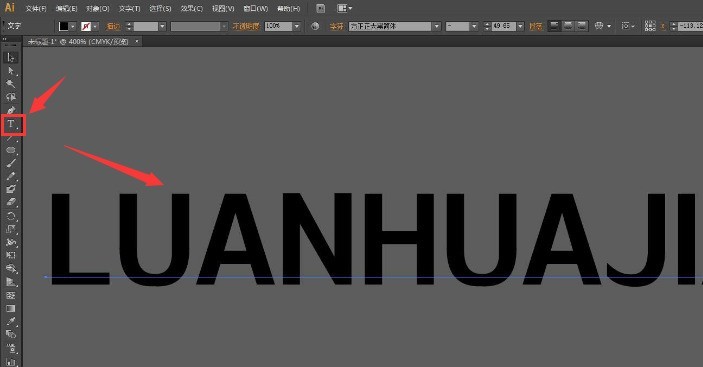
2.然后,鼠标选中文字,点击对象菜单中的扩展按钮
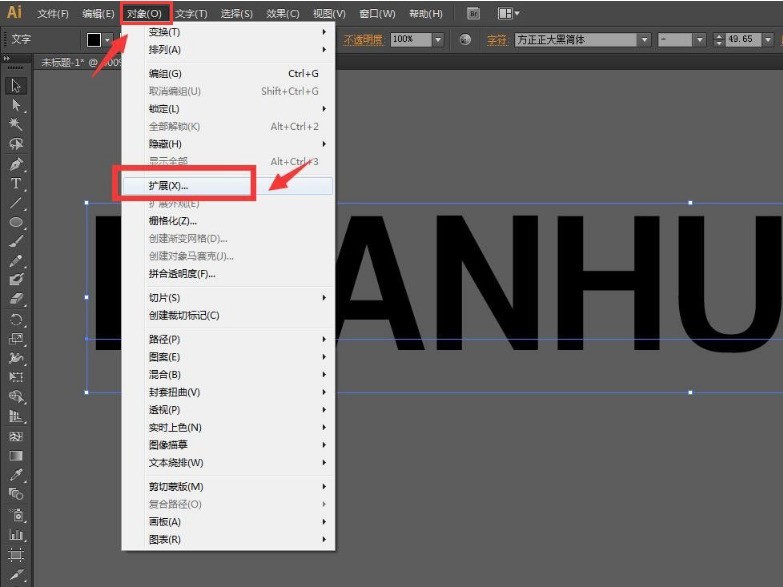
3.接着,完成扩展后,在窗口菜单的色板库中,找到图案栏目下的基本图形按钮,点击线条图形填充选项
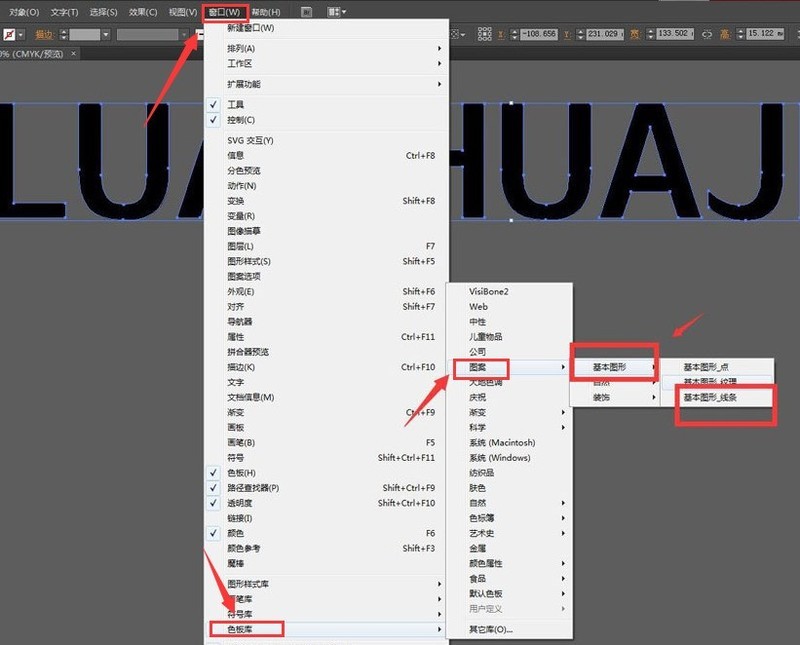
4.最后,在弹出的色板窗口中,选择任意线条填充文字即可
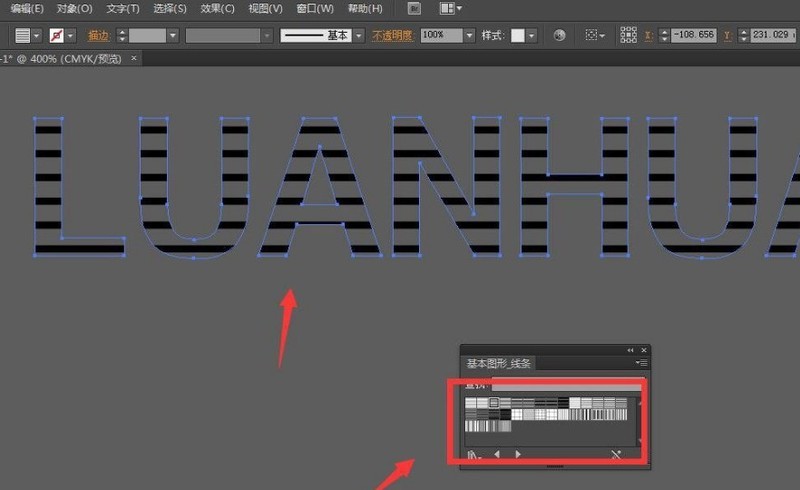
以上是ai怎么制作线条填充文字-ai制作线条填充文字方法的详细内容。更多信息请关注PHP中文网其他相关文章!




